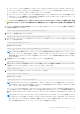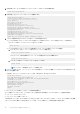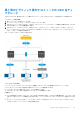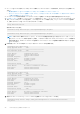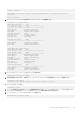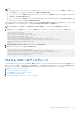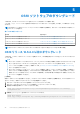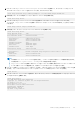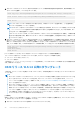Users Guide
Table Of Contents
● image download コマンドを使用してソフトウェア イメージをシステムにダウンロードしてください。ダウンロードし
てもソフトウェアはデバイスにインストールされません。image install コマンドを実行すると、ダウンロードしたイ
メージがインストールされ、そのイメージがスタンバイ イメージになります。
● アクティブ イメージに、以前にインストールした変更されたテキスト ファイルやカスタム パッケージがある場合、それら
をスタンバイ イメージで使用することはできません。変更されたファイルとカスタム パッケージをバックアップし、イメ
ージのダウンロード後に再インストールしてください。
注意: コピー コマンドを使用してイメージをスイッチにダウンロードしないでください。このアクションを実行すると、重要
なシステム アプリケーションやシステム機能のディスク領域が失われ、イメージを見つけることが難しくなる可能性がありま
す。
1. EXEC モードで現在実行中の設定を起動設定にバックアップします。または、write memory コマンドを使用して現在実行中
の設定を起動設定にコピーします。
OS10# copy running-configuration startup-configuration
2. EXEC モードで起動設定をバックアップします。
OS10# copy config://startup.xml config://<backup file name>
3. EXEC モードで、Dell サポート サイトから新しいソフトウェア イメージをダウンロードし、tar ファイルから bin ファイルを抽
出し、ファイルを保存します。
OS10# image download file-url
例えば次のようになります。
OS10# image download ftp://userid:passwd@hostip:/filepath
メモ: 一部の Windows 解凍アプリケーションで、.tar ファイルの内容を抽出するときに余分なキャリッジ リターン(CR)
またライン フィード(LF)が挿入されることがあり、これによってダウンロードした OS10 バイナリー イメージが壊れる
可能性があります。Windows ベースのツールを使用して OS10 バイナリー ファイルを解凍する場合はこのオプションをオ
フにしてください。
4. (省略可能)EXEC モードで現在のソフトウェア ダウンロード ステータスを確認します。
OS10# show image status
5. (現在 OS10 リリース 10.5.0.x 以前を実行していて、10.5.2.0 以降をインストールする場合にのみ適用)image cancel コマン
ドを使用して、ステージングされたファームウェア アップデートをキャンセルします。
OS10# image cancel
6. EXEC モードで 10.5.2.0 以降のソフトウェア イメージをインストールします。
OS10# image install image-url
例えば次のようになります。
OS10# image install image://filename.bin
メモ: OS10 には A と B の 2 つのイメージがあります。一方のイメージはアクティブで、現在実行中のバージョンとなり、
システムが次にリロードされたときに実行中のソフトウェアとして使用されます。もう一方のイメージはスタンバイのま
まで、ソフトウェアのアップグレードに使用されます。
image install コマンドを実行すると、ダウンロードしたイメージがシステムにインストールされます。変更されたテキス
ト ファイルまたはインストールされたカスタム パッケージがある場合、それらはスタンバイ イメージでは使用できません。変
更されたファイルとカスタム パッケージをバックアップし、スタンバイ イメージのダウンロード後に再インストールしてくだ
さい。
メモ: MX9116n ファブリック スイッチング エンジンと MX5108n Ethernet スイッチでは、DUP ファイルを使用して OS10 イ
メージをインストールした場合、すべてのファームウェア コンポーネントがアップグレードされます。ファームウェアの
アップグレードは、スイッチをリロードするまで、保留中のインストールとして保存されます。ファームウェア アップグ
レードの内容を表示するには、show image firmware コマンドを使用してください。
OS10 ソフトウェアのアップグレード 21